Ready 品牌型号:联想小新Air-14 2020 系统:win10 1909 64位企业版 软件版本:Adobe Photoshop cs6 部分用户可能电脑型号不一样,但系统版本一致都适合该方法。 关于ps怎么加文字描边的这个问题
品牌型号:联想小新Air-14 2020
系统:win10 1909 64位企业版
软件版本:Adobe Photoshop cs6
部分用户可能电脑型号不一样,但系统版本一致都适合该方法。
关于ps怎么加文字描边的这个问题,下面就给大家分享一下ps文字描边教程。
1第一步打开ps,点击新建,创建
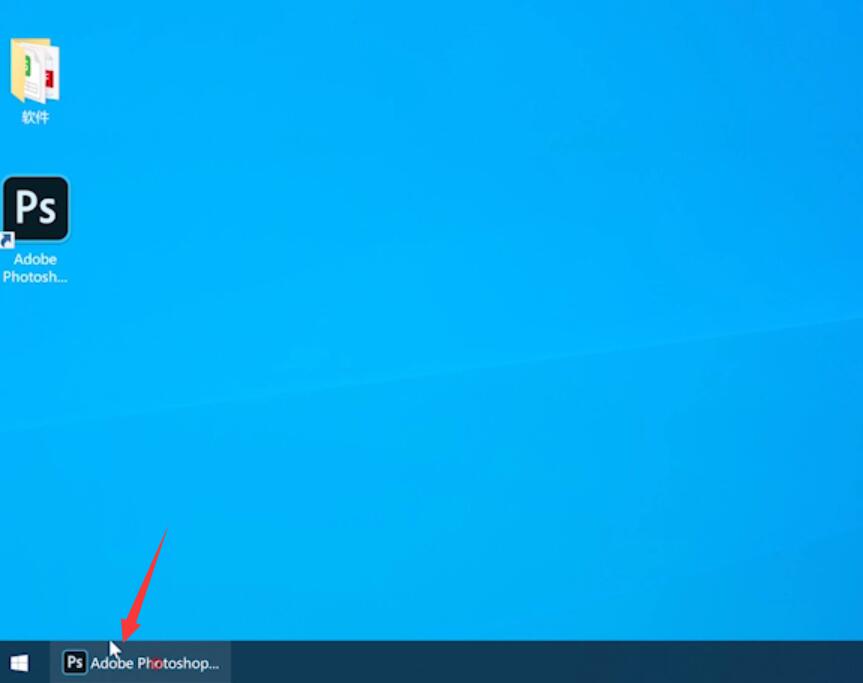
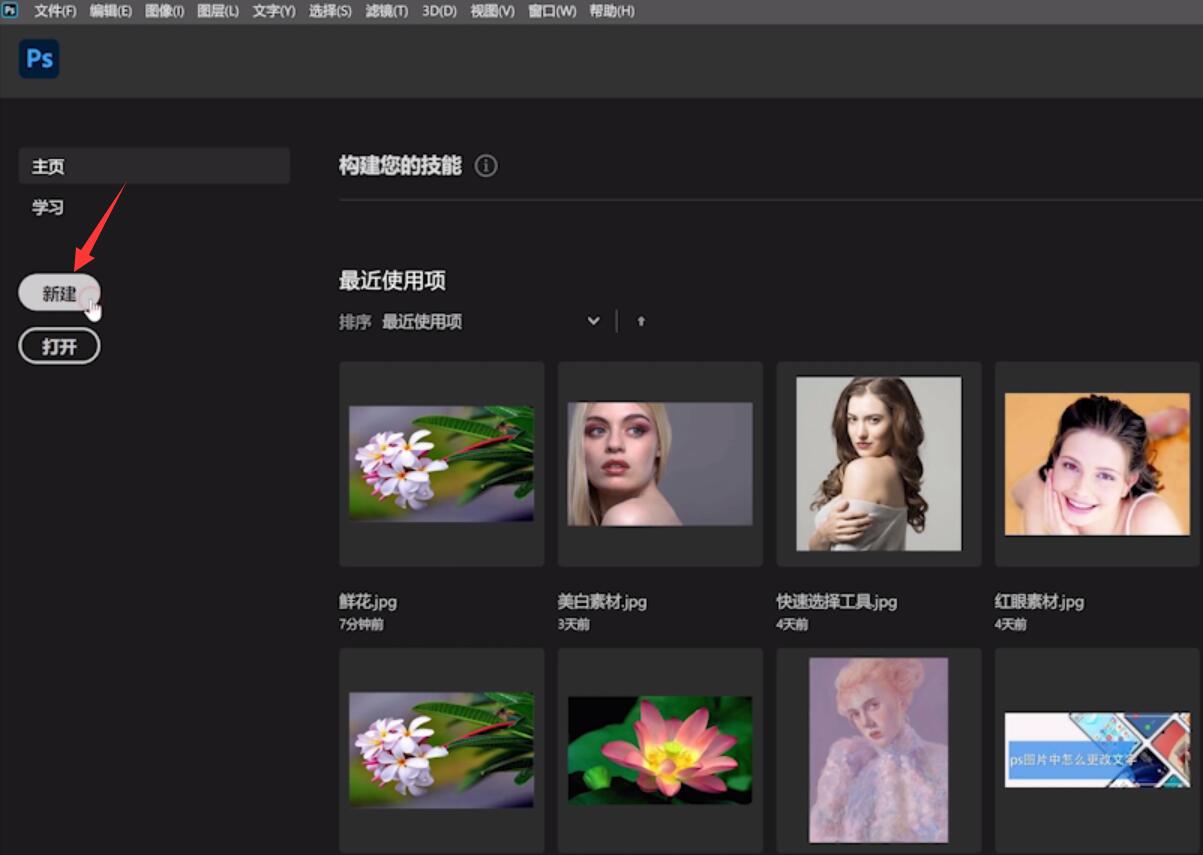
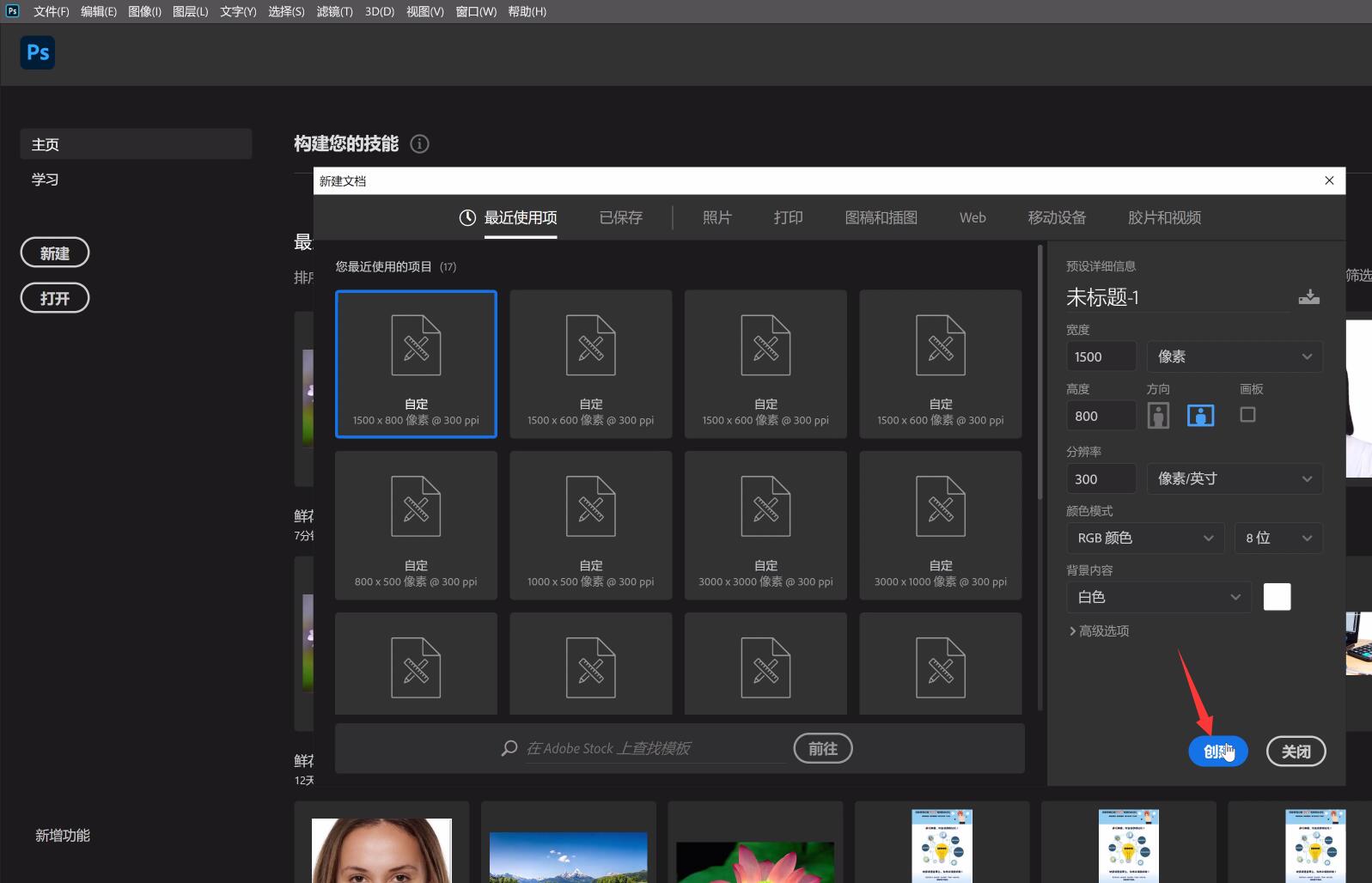
2第二步点击左侧工具栏的文字工具,输入文字内容,点击勾号完成输入
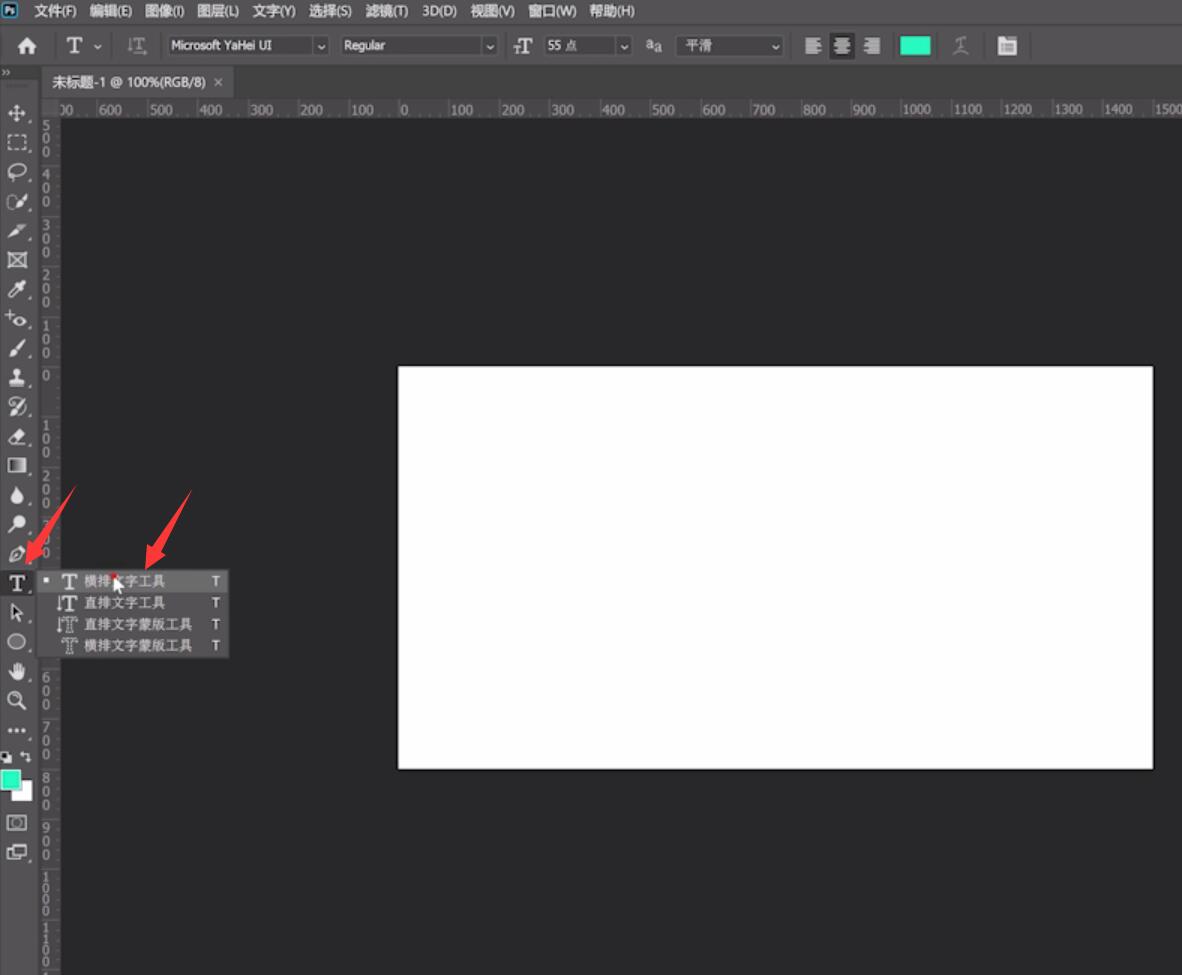
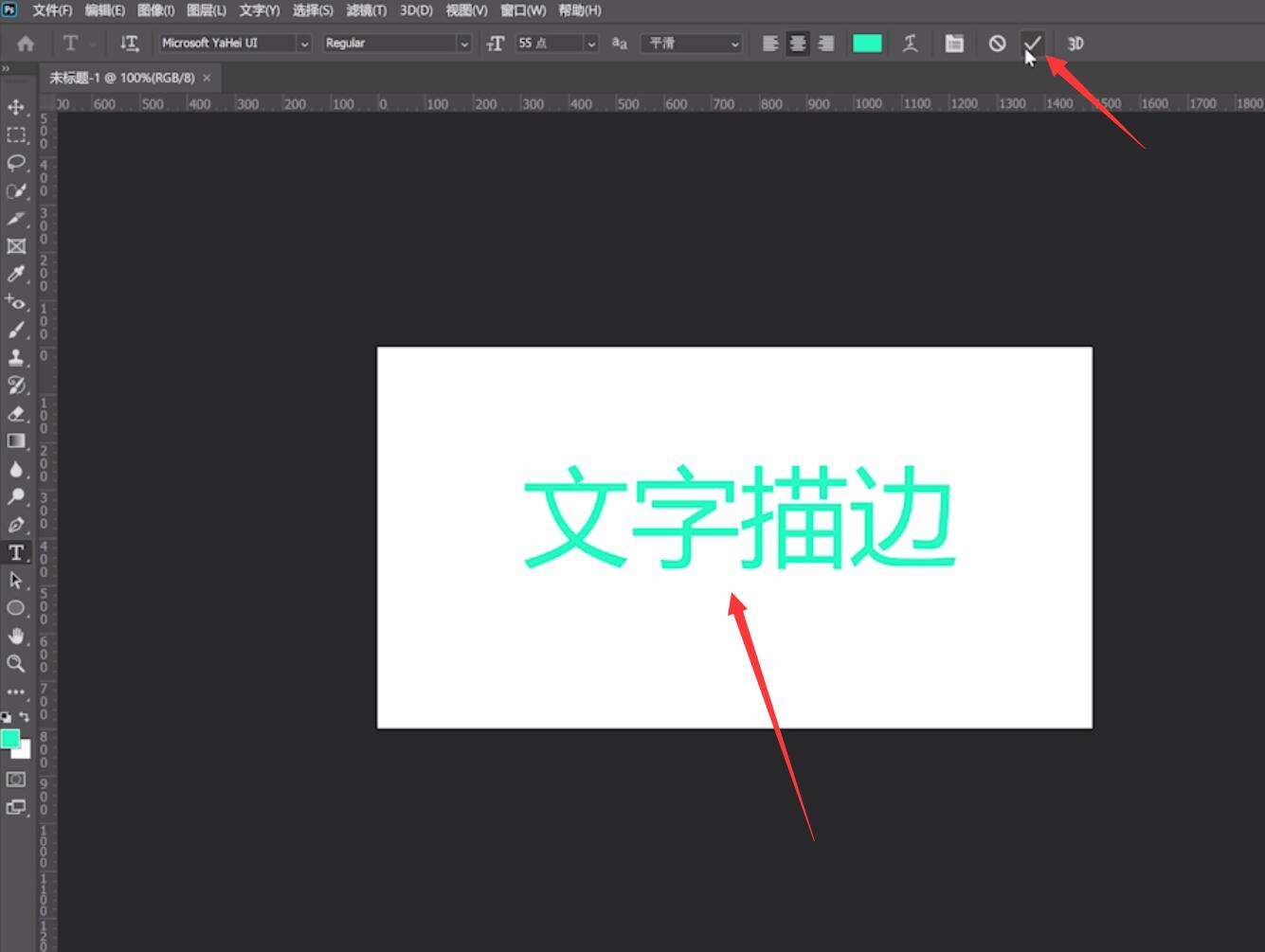
3第三步接着选中文字图层,单击鼠标右键,选择混合选项
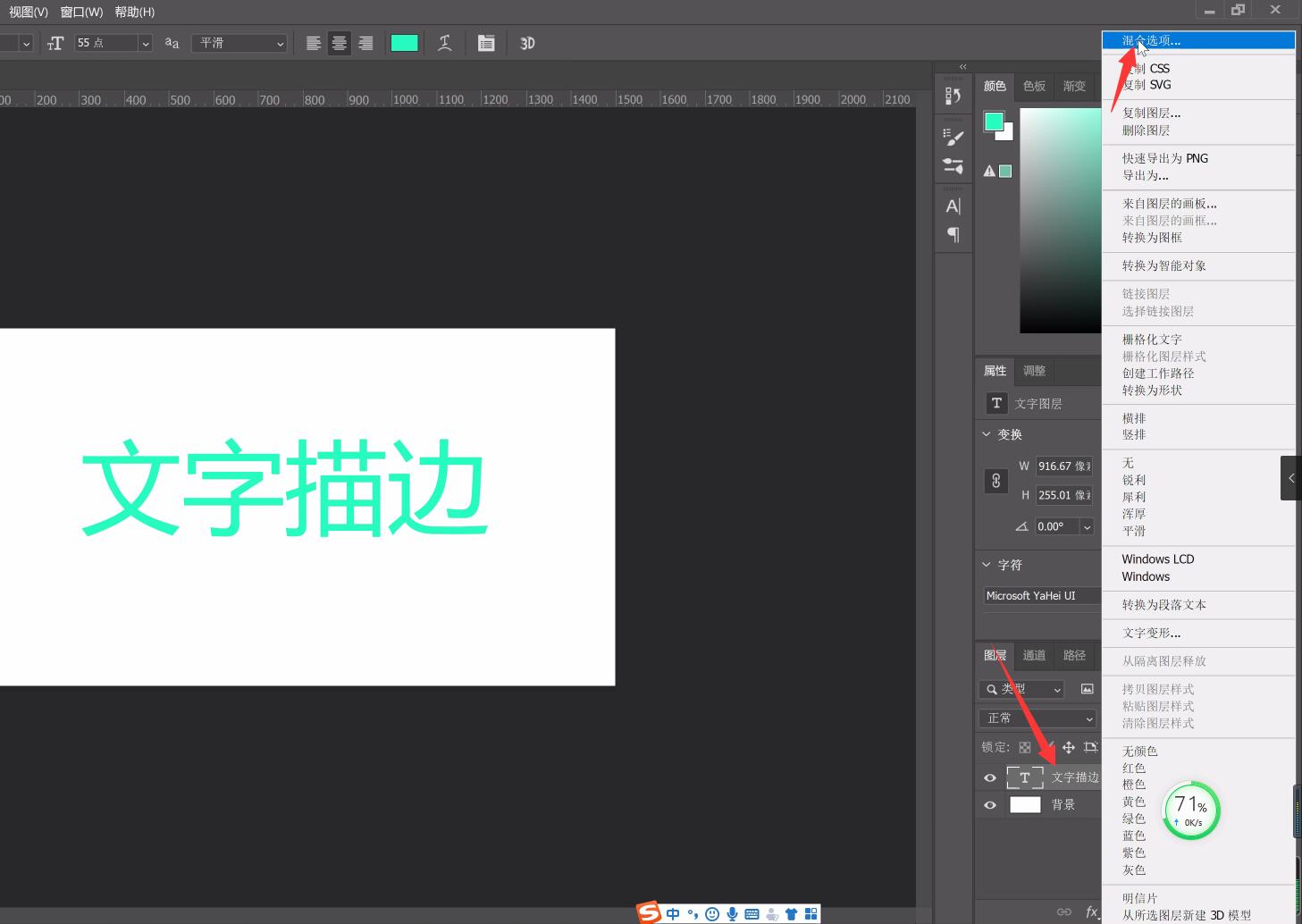
4第四步描边,选择喜欢的颜色,调整描边的大小和不透明度,点击确定即可
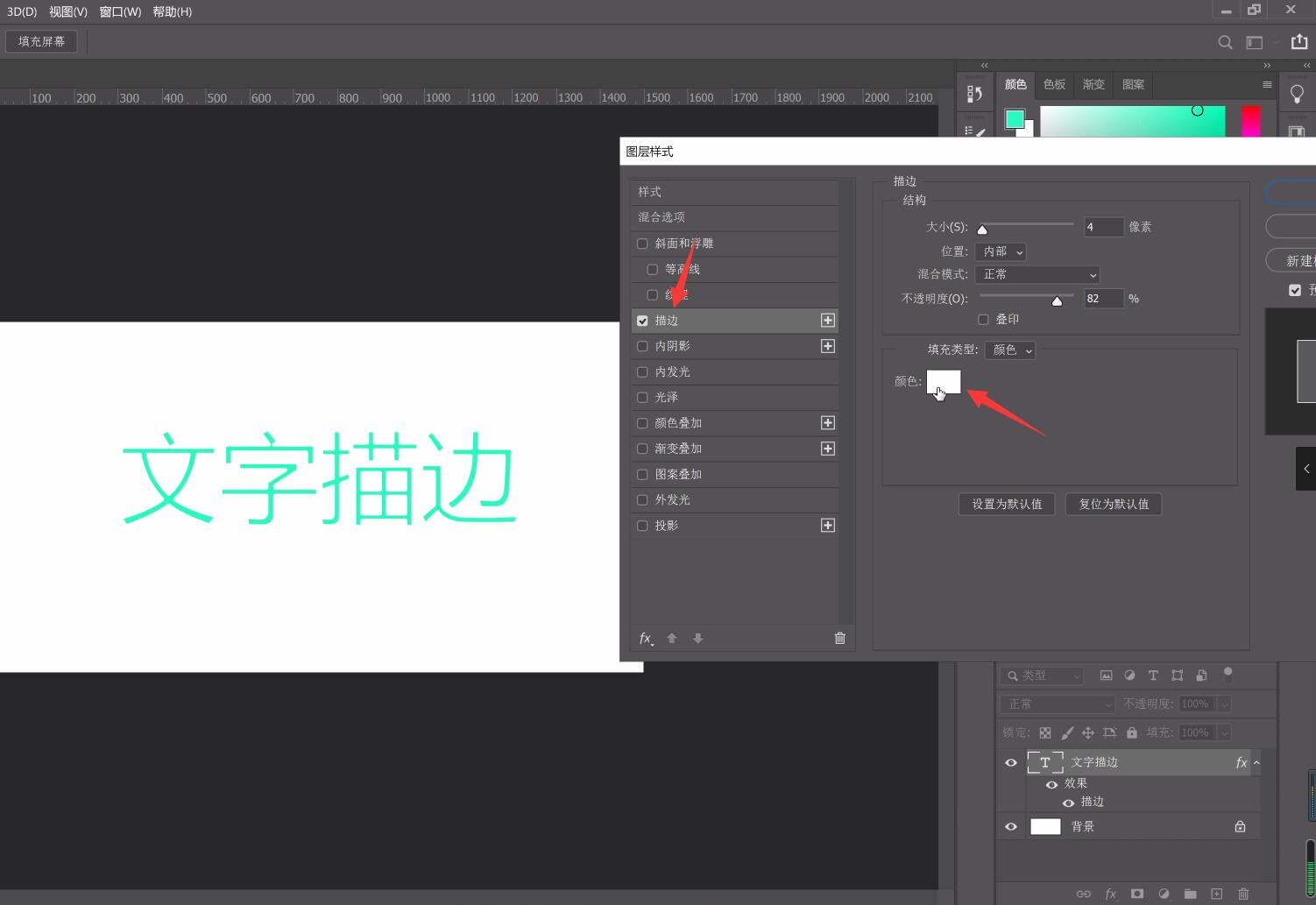
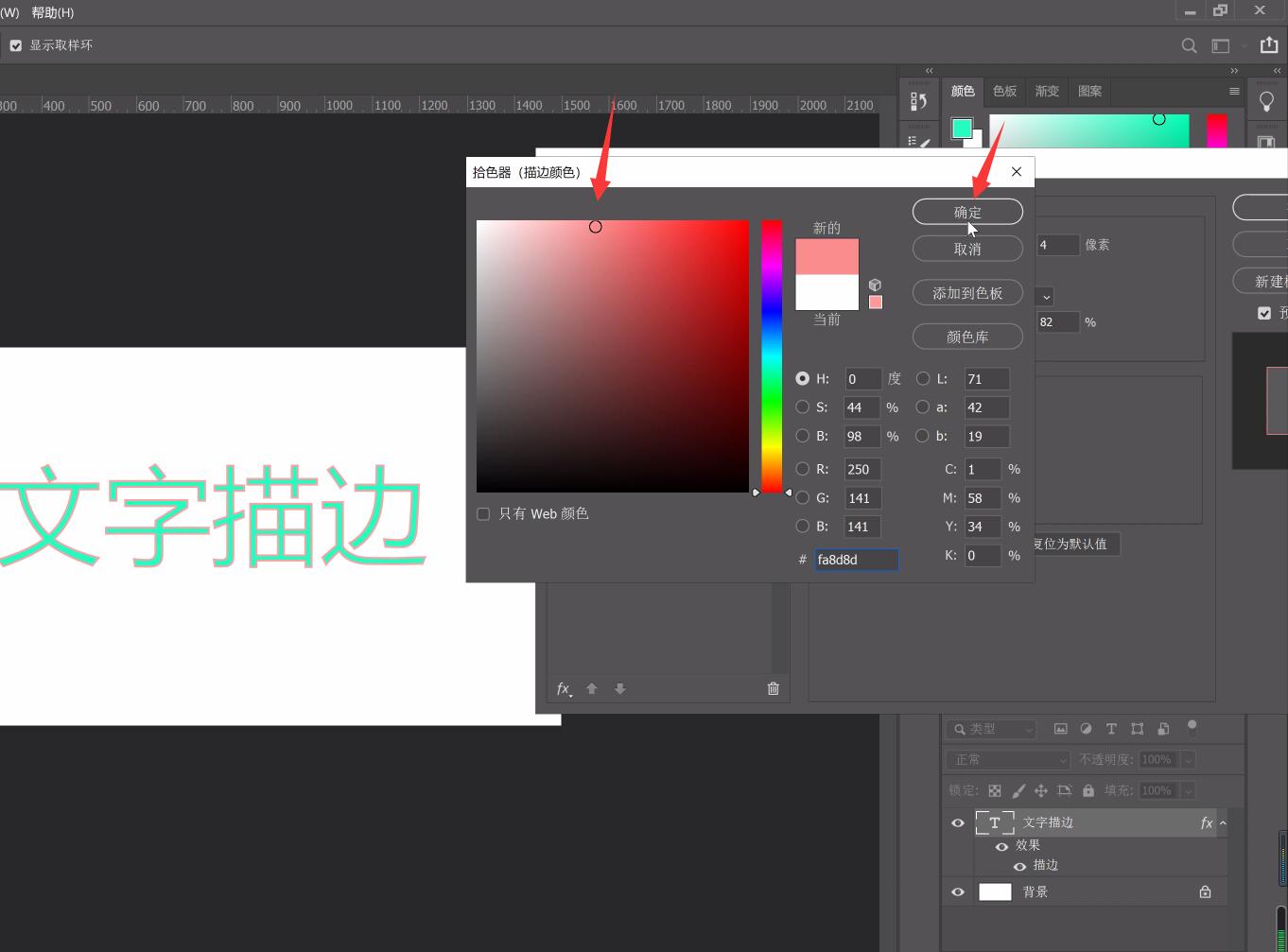
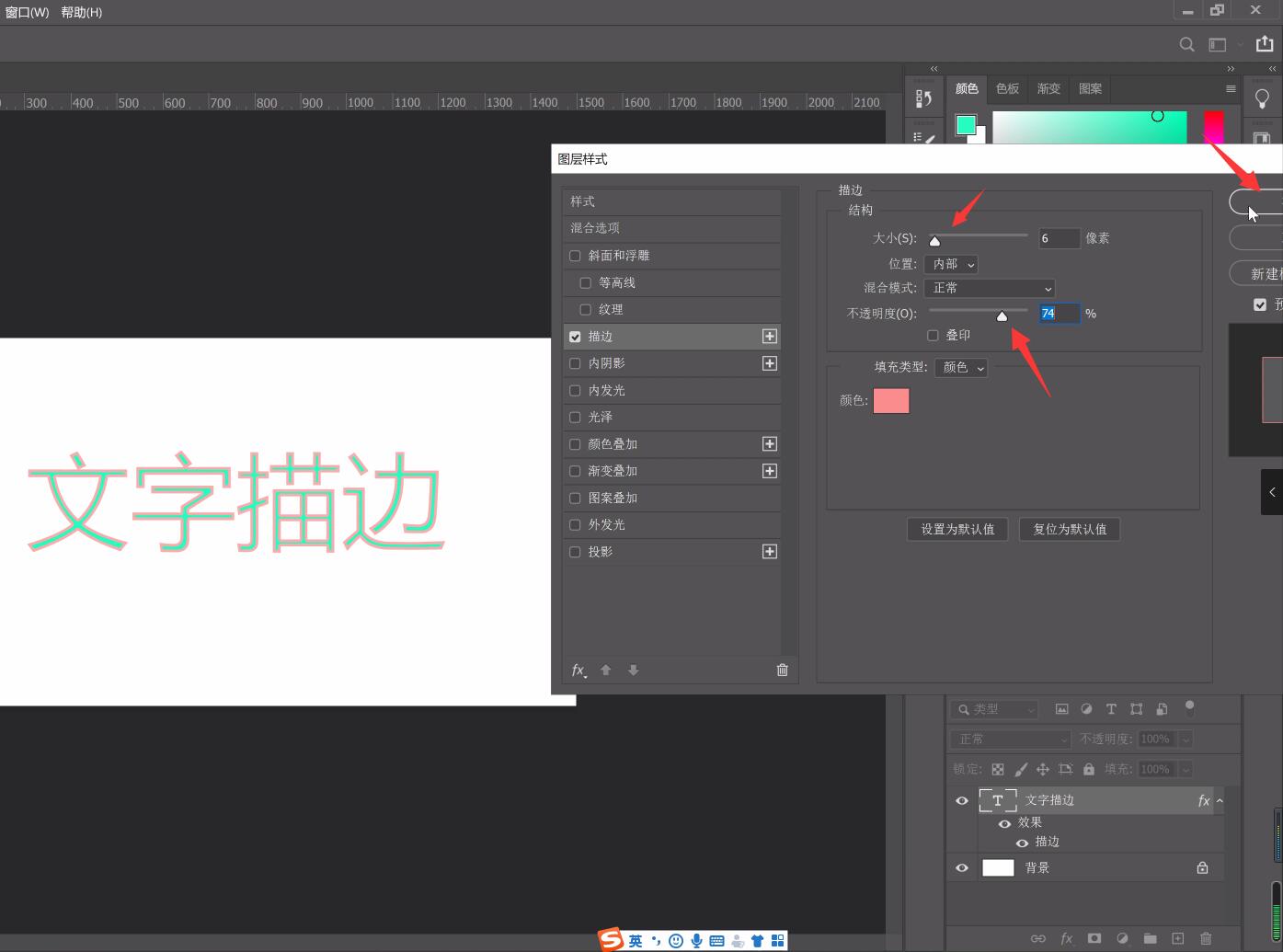
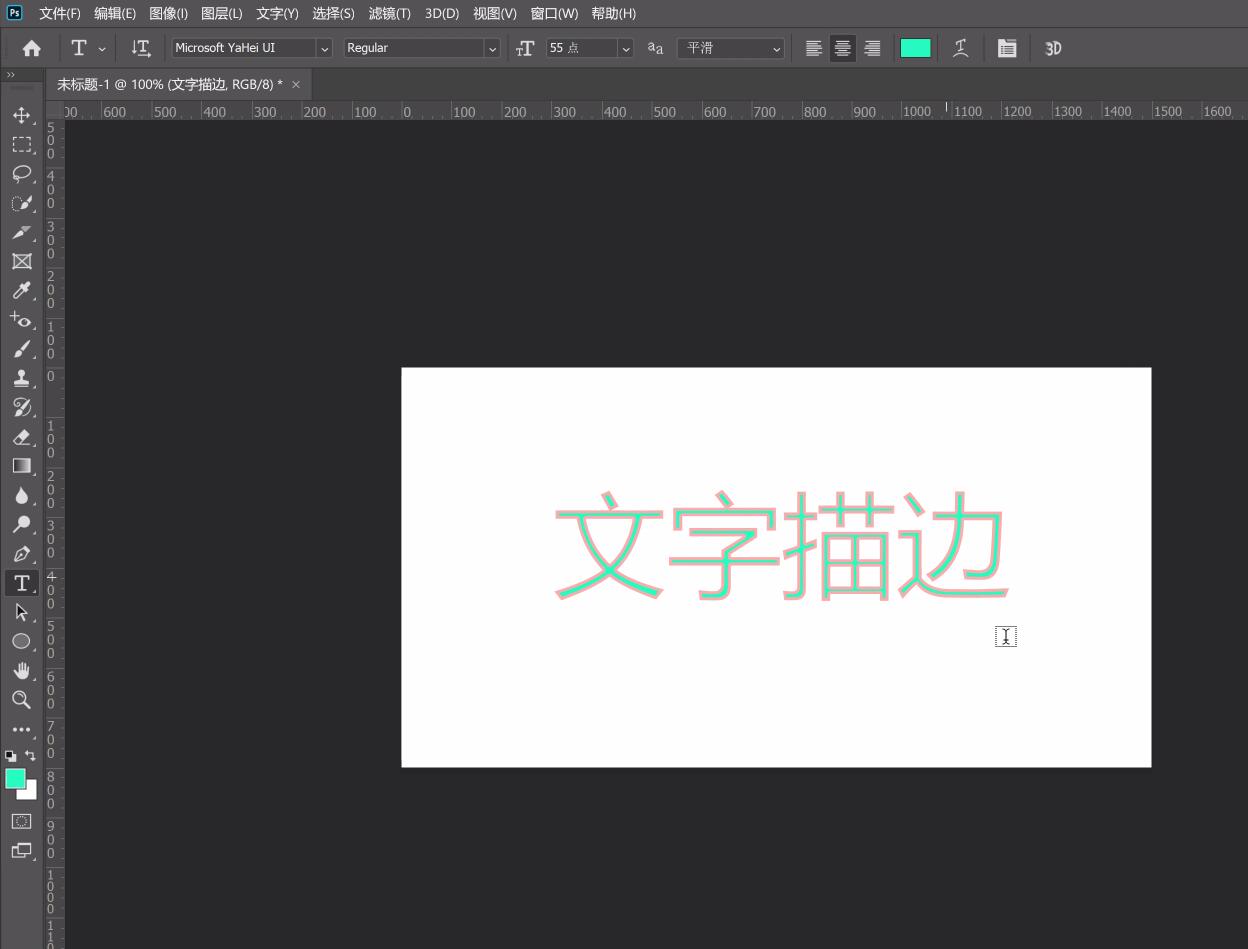
以上就是ps怎么给文字描边的内容,希望对各位有所帮助。
